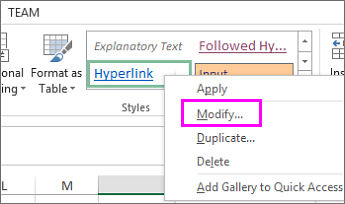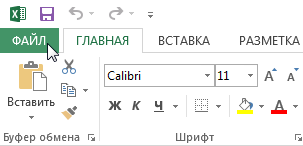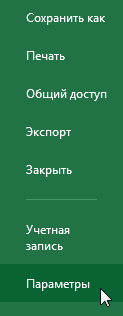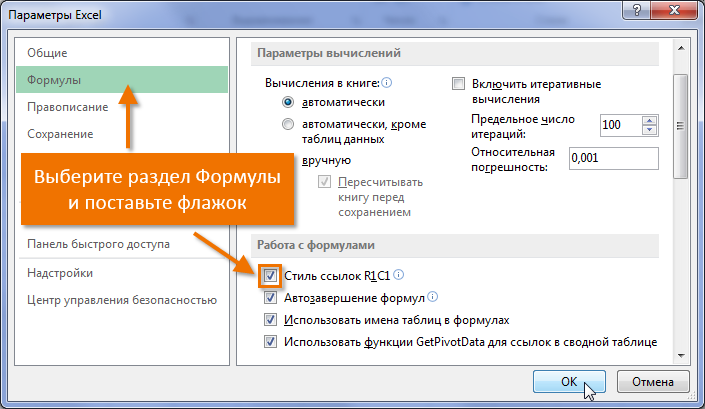အကယ်၍ သင်သည် Excel ကိုဖွင့်ပြီး ပုံမှန်စာလုံးများအစား ကော်လံခေါင်းစီးများတွင် ဂဏန်းများပါနေကြောင်း ရုတ်တရက်တွေ့ရှိပါက စိတ်ဓာတ်မကျပါနှင့် ဤဆောင်းပါးကို အဆုံးထိဖတ်ပါ။ ဤသင်ခန်းစာတွင်၊ ကော်လံများရှိ အက္ခရာများသို့ ဂဏန်းများပြောင်းနည်းကို လေ့လာနိုင်ပြီး Microsoft Excel တွင် လင့်ခ်ပုံစံများကို လည်း သိရှိနိုင်မည်ဖြစ်သည်။
လင့်ခ်စတိုင်ဆိုတာဘာလဲ။
Excel စာရွက်တစ်ခုစီကို အတန်းများနှင့် ကော်လံများဖြင့် ဖွဲ့စည်းထားသည်။ အများစုတွင်၊ ကော်လံများကို အက္ခရာများ (A၊ B၊ C) ဖြင့်ဖော်ပြပြီး အတန်းများကို နံပါတ်များ (1၊ 2၊ 3) ဖြင့်ဖော်ပြသည်။ Excel တွင်၎င်းကိုခေါ်သည်။ လင့်ခ်ပုံစံ A1. သို့သော် အချို့သော ကော်လံများကို ရေတွက်ရာတွင်လည်း မတူညီသောပုံစံကို အသုံးပြုလိုကြသည်။ အဲ့ဒါကိုခေါ်တယ် R1C1 လင့်ခ်စတိုင်.
R1C1 လင့်ခ်ပုံစံသည် အချို့အခြေအနေများတွင် အသုံးဝင်နိုင်သော်လည်း လက်တွေ့ပြသထားသည့်အတိုင်း၊ ၎င်းသည် ရှားပါးသည်။ ဤလင့်ခ်ဖော်မတ်ဖြင့် လုပ်ဆောင်လိုသော အသုံးပြုသူအုပ်စုလည်းရှိသော်လည်း ၎င်းတို့သည် အသစ်အဆန်းမဟုတ်တော့ပါ။ ကိစ္စအများစုတွင်၊ ပုံမှန်အားဖြင့် Microsoft Excel တွင် ထည့်သွင်းထားသည့် A1 လင့်ခ်စတိုင်ဖြင့် သင်လုပ်ဆောင်နိုင်မည်ဖြစ်သည်။
ဤသင်ခန်းစာနှင့် ဤဆိုက်ရှိ သင်ခန်းစာအားလုံးနီးပါးသည် A1 လင့်ခ်ပုံစံကို အသုံးပြုသည်။ အကယ်၍ သင်သည် လက်ရှိ R1C1 လင့်ခ်စတိုင်ကို အသုံးပြုနေပါက၊ ၎င်းကို ပိတ်ရန် လိုအပ်သည်။
R1C1 လင့်ခ်ပုံစံကို ဖွင့်/ပိတ်ပါ။
- အကိုကလစ်နှိပ်ပါ ဖိုင်မှတ်တမ်းရွှေ့ဖို့၊ backstage မြင်ကွင်း.

- စာနယ်ဇင်းများ parameters.

- ပေါ်လာသော dialog box တွင် Excel ရွေးချယ်မှုများ ကဏ္ဍတစ်ခုကို ရွေးပါ။ ရေးဆွဲရေး. အကွက်ကို စစ်ဆေးပါ။ R1C1 လင့်ခ်စတိုင် နှင့်စာနယ်ဇင်း OK. Excel သည် R1C1 လင့်ခ်စတိုင်သို့ ပြောင်းပါမည်။

သင် ခန့်မှန်းထားသည့်အတိုင်း A1 လင့်ခ်ပုံစံသို့ ပြန်သွားရန်၊ ဤအကွက်ကို အမှန်ခြစ်ဖြုတ်ရန် လုံလောက်ပါသည်။